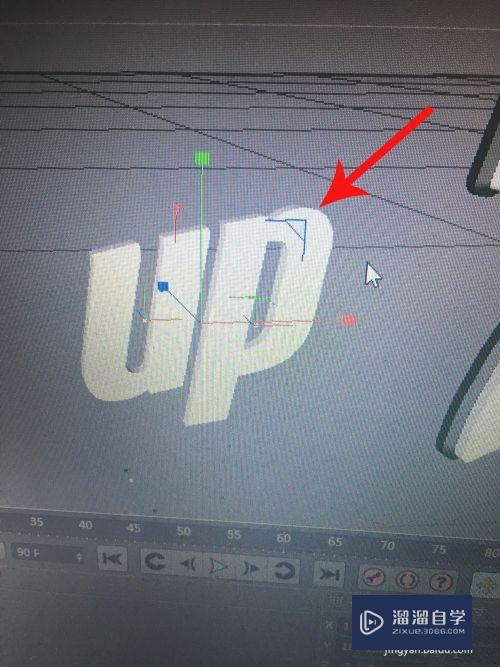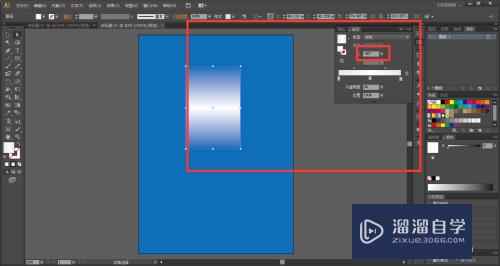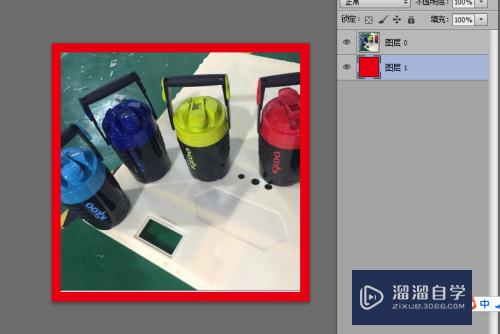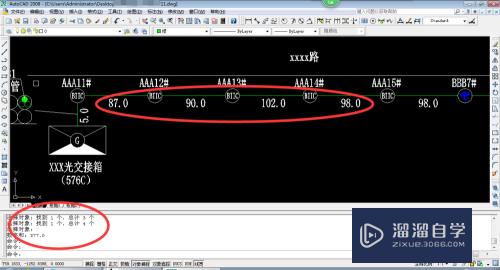CAD2017怎么恢复默认设置(cad2017如何恢复默认设置)优质
很多小伙伴刚去新的公司上班。但是电脑上的CAD被其他小伙伴设置成别人的习惯。我们来了还需要数据别人设置的东西这样效率很低。但是CAD软件可以重置设置。下面就来分享CAD2017怎么恢复默认设置的。
如果大家想要学习更多的“CAD”相关内容。点击这里可学习CAD免费课程>>
工具/软件
硬件型号:小米 RedmiBookPro 14
系统版本:Windows7
所需软件:CAD2017
方法/步骤
第1步
首先。打开CAD2017。在模型空间主页点击上方软件图标。
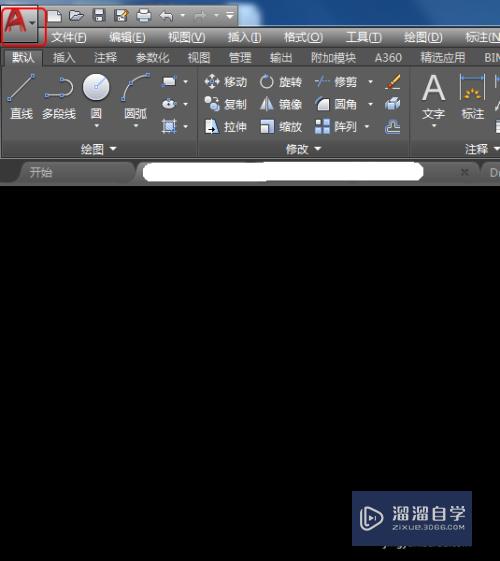
第2步
点击图标后。在弹出页面中。点击“选项”按钮。
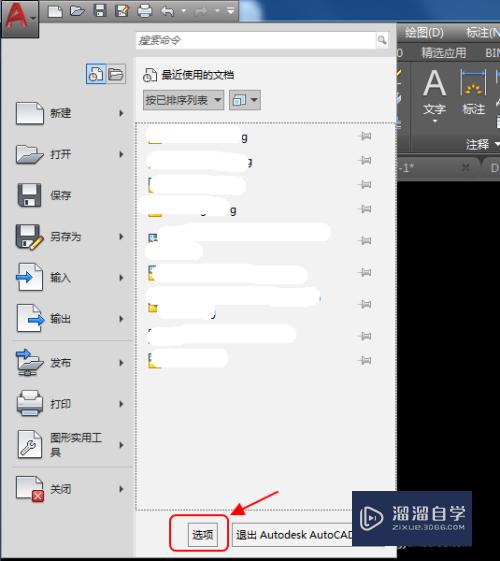
第3步
点击选项按钮后。CAD弹出选项框。在选项框中。切换至“配置”页面。
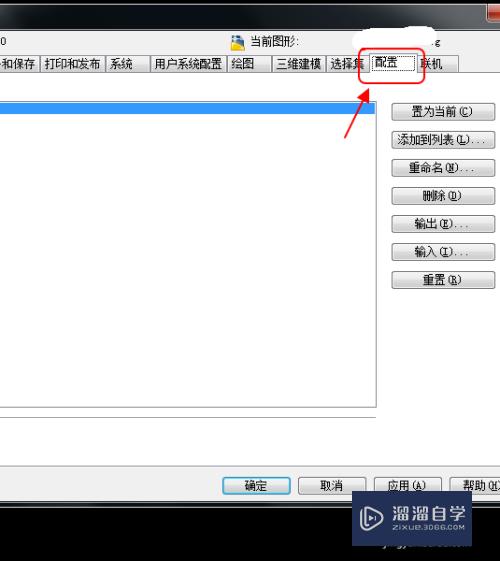
第4步
切换至配置页面后。选择可用配置。点击右侧的重置选项。
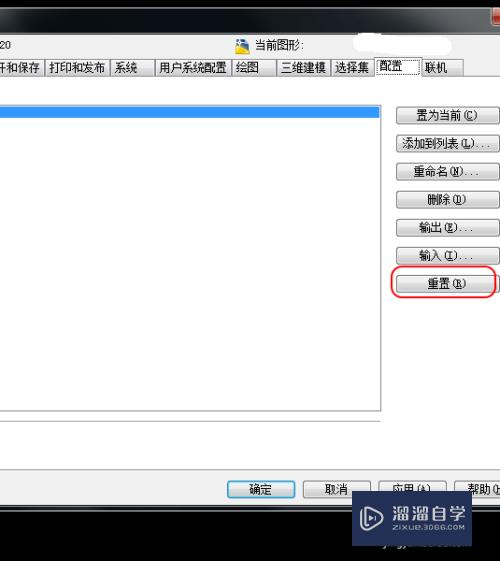
第5步
点击重置选项后。出现CAD提示框。点击“是”即可重置AutoCAD2017。恢复默认设置。
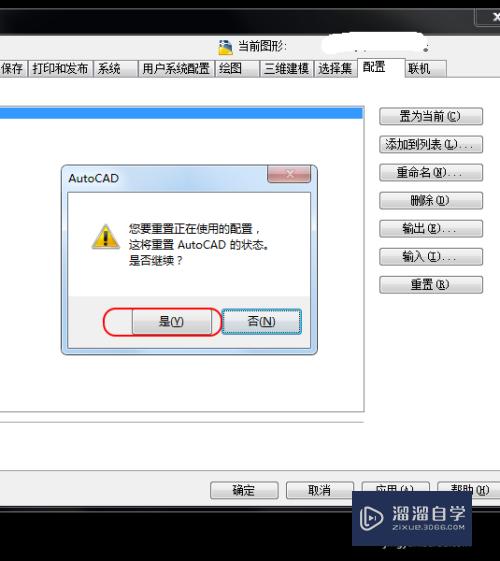
以上关于“CAD2017怎么恢复默认设置(cad2017如何恢复默认设置)”的内容小渲今天就介绍到这里。希望这篇文章能够帮助到小伙伴们解决问题。如果觉得教程不详细的话。可以在本站搜索相关的教程学习哦!
更多精选教程文章推荐
以上是由资深渲染大师 小渲 整理编辑的,如果觉得对你有帮助,可以收藏或分享给身边的人
本文标题:CAD2017怎么恢复默认设置(cad2017如何恢复默认设置)
本文地址:http://www.hszkedu.com/72419.html ,转载请注明来源:云渲染教程网
友情提示:本站内容均为网友发布,并不代表本站立场,如果本站的信息无意侵犯了您的版权,请联系我们及时处理,分享目的仅供大家学习与参考,不代表云渲染农场的立场!
本文地址:http://www.hszkedu.com/72419.html ,转载请注明来源:云渲染教程网
友情提示:本站内容均为网友发布,并不代表本站立场,如果本站的信息无意侵犯了您的版权,请联系我们及时处理,分享目的仅供大家学习与参考,不代表云渲染农场的立场!